Справочный центр
Материально-техническое обеспечение
Материально-техническое обеспечение — это комплекс материальных и технических средств, предназначенных для обеспечения подготовки учащихся в соответствии с государственными образовательными стандартами, учебными планами и программами.
Учебно-материальная техническая база соответствует требованиям, предъявляемым Роспотребнадзором к зданиям образовательных организаций.
Для просмотра и редактирования пользователю с ролью Директор организации доступна информация о материально-техническом обеспечении всей организации в полном объеме.
Для перехода на страницу с материально-техническим обеспечением в боковом меню следует выбрать пункт Организация > Материально-техническое обеспечение:
Учебно-материальная техническая база соответствует требованиям, предъявляемым Роспотребнадзором к зданиям образовательных организаций.
Для просмотра и редактирования пользователю с ролью Директор организации доступна информация о материально-техническом обеспечении всей организации в полном объеме.
Для перехода на страницу с материально-техническим обеспечением в боковом меню следует выбрать пункт Организация > Материально-техническое обеспечение:
Выбор рабочей области
Для просмотра материально-технического обеспечения организации необходимо выбрать учебный год и нажать кнопку «Применить».
Материально-техническое обеспечение
Информация в разделе разделена на пять вкладок:
- Общие данные.
- Безопасность.
- Здания и сооружения.
- Помещения.
- Автопарк.
Общие данные
Для просмотра информации в блоке используется кнопка
Для редактирования используется кнопка


Редактировать общие данные
Необходимо внести информацию по выбранному блоку.
Безопасность

Информация в разделе представлена следующими блоками:
- Общая безопасность.
- Противопожарная безопасность.
Для просмотра информации в блоке используется кнопка
Для редактирования используется кнопка


Общая безопасность
Редактировать общую безопасность
Необходимо внести информацию по выбранному блоку.
При успешном редактировании выводится уведомление:
При успешном редактировании выводится уведомление:

Противопожарная безопасность
Редактировать противопожарную безопасность
Необходимо внести информацию по выбранному блоку.
При успешном редактировании выводится уведомление:
При успешном редактировании выводится уведомление:

Здания и сооружения
На вкладке «Здания и сооружения» вносится информация обо всех зданиях, относящихся к образовательной организации, которые имеют принадлежность к организации и являются отдельно стоящими объектами.

, а удалить
Для редактирования используется кнопка

Добавить здание
При успешном добавлении здания выводится уведомление:
Удалить здание
Действие необходимо подтвердить:
Помещения
Добавить помещение
Перед добавлением помещения, необходимо выбрать здание, к которому относится новое помещение.
В полях «Номер» и «Наименование» необходимо указывать информацию, которая позволит в дальнейшем идентифицировать помещение (в противном случае в организации получится десять «Лекционных аудиторий», которые не будут отличаться ничем друг от друга).
При успешном добавлении выводится уведомление:
При успешном добавлении выводится уведомление:
Удалить помещение
Действие необходимо подтвердить:
Инвентарь
После создания помещений в Системе есть возможность добавить инвентарь, который закреплен за учебным помещением. Для этого напротив названия помещения необходимо нажать на кнопку «Инвентарь».
Откроется страница с оснащением инвентарем выбранного учебного помещения.
Откроется страница с оснащением инвентарем выбранного учебного помещения.
Добавить инвентарь
При успешном добавлении выводится уведомление:
Массовое добавление инвентаря
При помощи данной функции можно добавить множество единиц инвентаря (не более 100 единиц за один раз).
При добавлении инвентаря пользователь уточняет данные по инвентарю в карточках инвентаря:
- если пользователь не указал количество инвентаря, при ручном создании карточки количество заполняется автоматически
- если пользователь указал Количество инвентаря и нажал кнопку «Применить», будет создано соответствующее количество карточек инвентаря
- пользователь может отредактировать количество инвентаря. Если количество инвентаря редактируется в меньшую сторону, после нажатия кнопки «Применить» появляется сообщение:
При заполнении поля Дата по умолчанию данное значение прописывается по умолчанию в карточках инвентаря с возможностью редактирования.
Списанный инвентарь
Каждый добавленный инвентарь можно списать при помощи соответствующей кнопки напротив его названия. Необходимо указать причину и дату списания.
Списанный инвентарь помещается в отдельный список. Увидеть его можно при нажатии на соответствующую кнопку.
Удалить списанный инвентарь
Действие необходимо подтвердить:
Добавить партию
При успешном добавлении выводится уведомление:
Удалить партию
Действие необходимо подтвердить:
Автопарк
На данной вкладке вносится информация об автопарке школы.
Добавить транспортное средство
Государственный номерной знак вносится следующим образом: А111АА31
При успешном добавлении выводится уведомление:
При успешном добавлении выводится уведомление:

Списать транспортное средство
Удалить транспортное средство
Действие необходимо подтвердить: